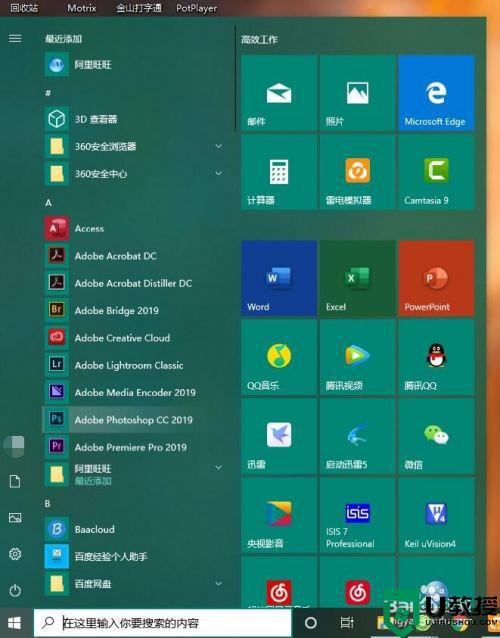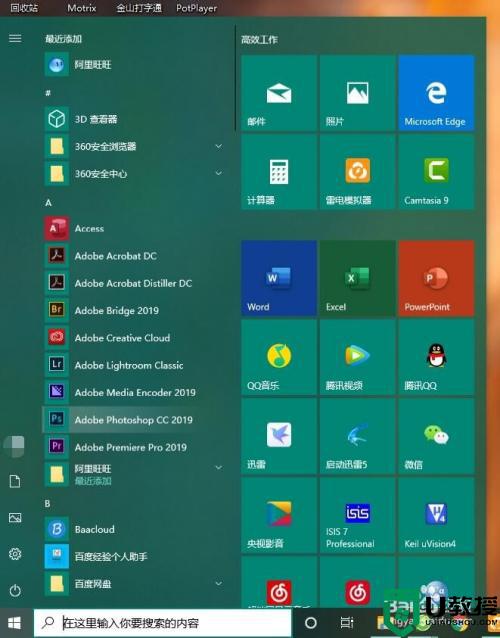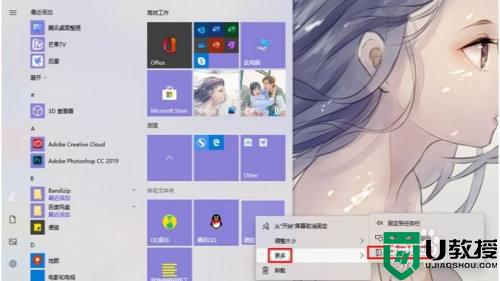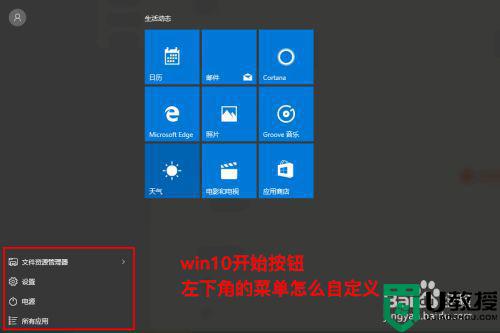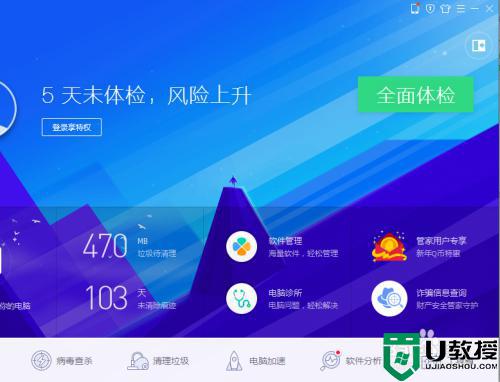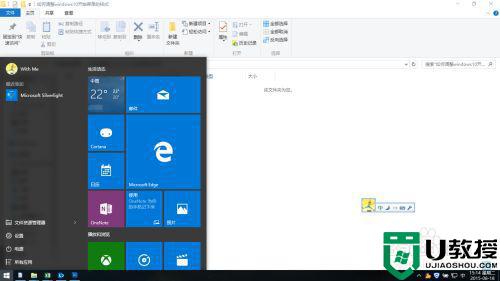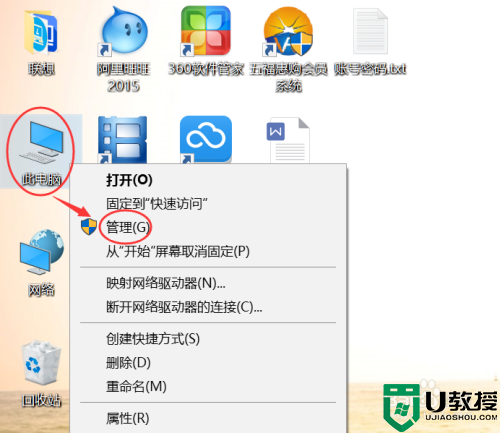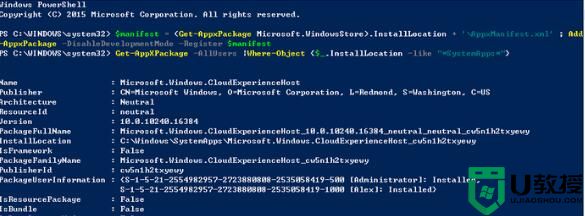win10新开始菜单在哪里 如何打开win10新开始菜单
随着win10操作系统的普及,越来越多用户将自己系统升级为win10,升级之后发现界面有很大改变,例如新开始菜单功能,布局清晰,变的更加美观了。新手用户不清楚win10新开始菜单在哪里开启?为此,今天给大家介绍打开win10新开始菜单的方法。
推荐:win10专业版系统
1、点击开始搜索栏,输入 “regedit”,以管理员身份打开注册表编辑器,将下列地址粘贴到注册表编辑器的地址栏,“计算机HKEY_LOCAL_MACHINESYSTEMCurrentControlSetControlFeatureManagementOverrides”,检查该项下有无 “02093230218”结构,没有新建一个,右击 “overrides”选择 “新建→项”。
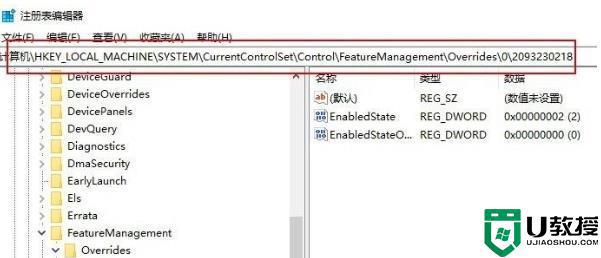
2、右击新建 “02093230218”项,找到“计算机HKEY_LOCAL_MACHINESYSTEMCurrentControlSetControlFeatureManagementOverrides2093230218”。
3、在空白区新建两个 “DWORD(32 位)值”,命名为 “EnableState”(赋值 “2”)和 “EnabledStateOptions”(赋值 “0”)。
4、新建完成之后重启电脑即可。
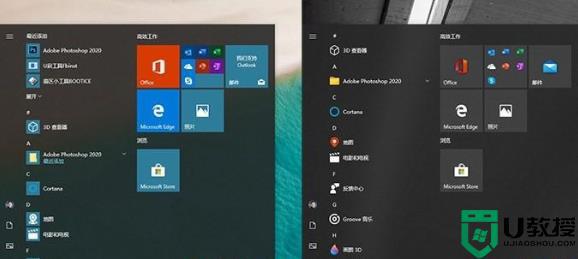
几个步骤操作,轻轻松松打开win10系统新开始菜单,确实界面比之前简洁许多,软件排序整齐有序。